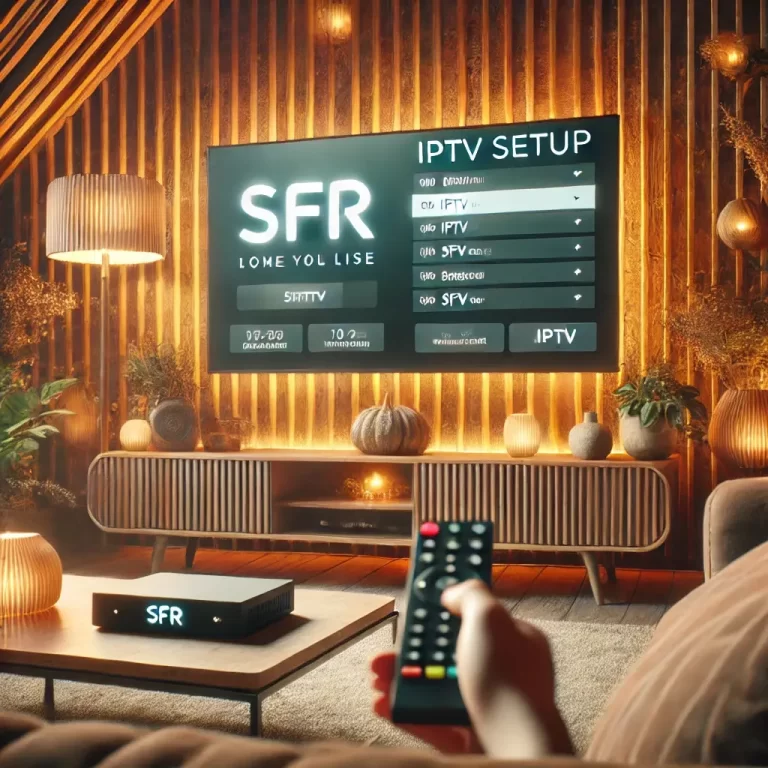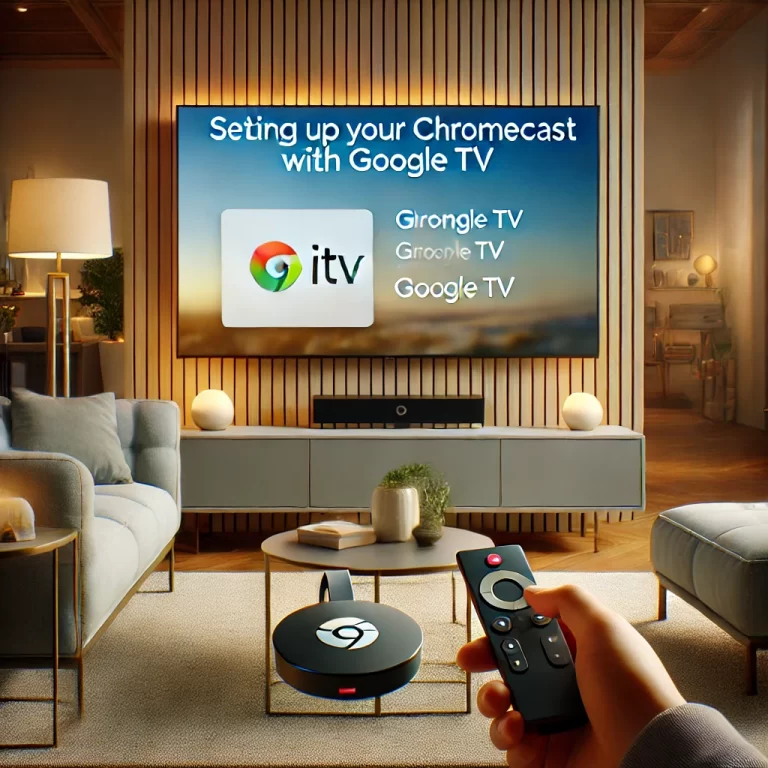Pour installer IPTV sur votre téléviseur Hisense, commencez par activer le Mode Développeur. Allez dans « Système » dans le menu des paramètres, sélectionnez « À propos, » puis appuyez cinq fois sur « Build Android TV. » Une fois le mode développeur activé, allez sur le PlayStore, recherchez l’application « Downloader » et installez-la.
Utilisez le Downloader pour rechercher « IPTV Smarters Pro » et téléchargez-le. Après l’installation, saisissez l’URL de la liste de lecture M3U de votre fournisseur de services IPTV dans les paramètres. Assurez-vous que votre connexion Internet est stable, idéalement 10 Mbps ou plus, pour un streaming fluide. Il existe d’autres étapes pour améliorer encore votre abonnement IPTV.
Activer le mode développeur
Pour commencer à installer IPTV sur votre téléviseur Hisense, vous devez d’abord activer le mode développeur.
Commencez par accéder au menu des paramètres de l’interface utilisateur de votre téléviseur.
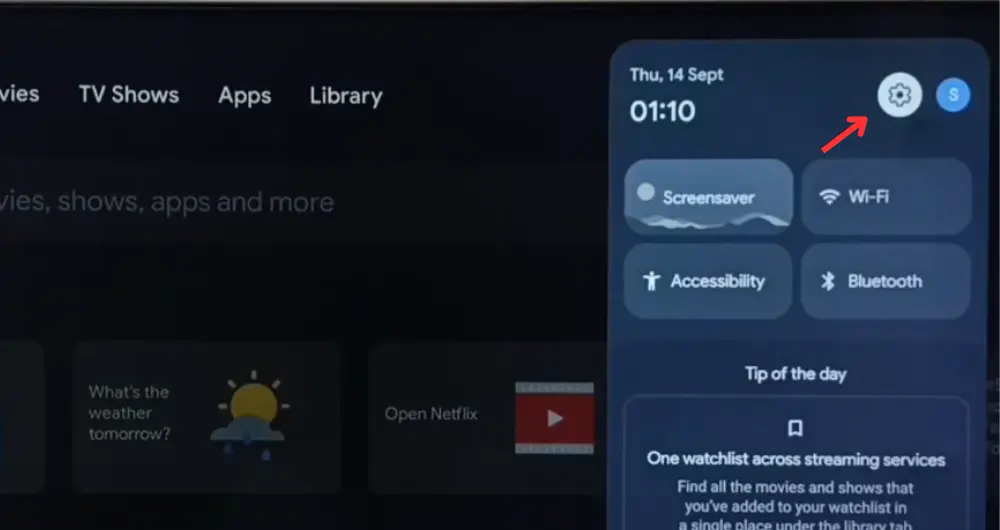
Naviguez jusqu’à la section « Système » et sélectionnez « À propos. »
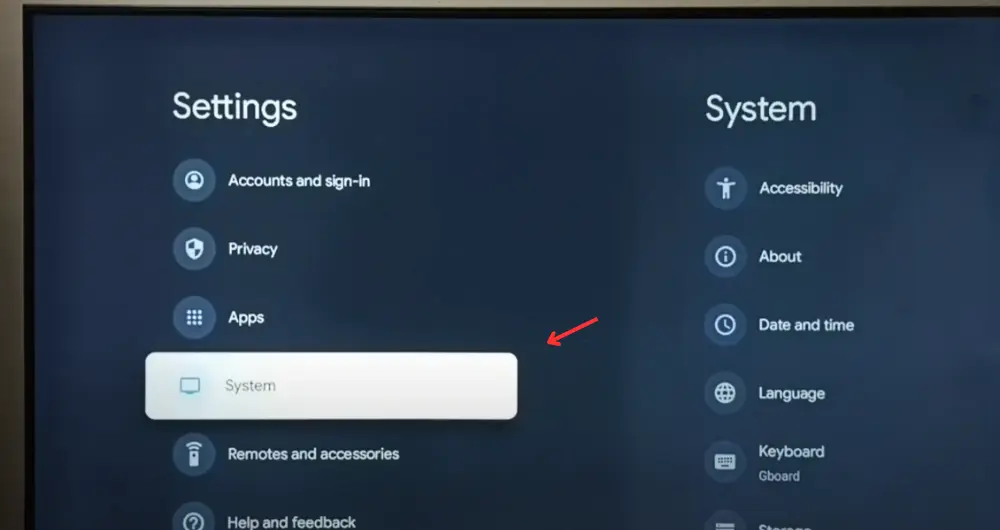
Ici, vous trouverez l’option « Build Android TV » ou bien » Android TV OS buid ». Pour activer le mode développeur, appuyez sur cette option cinq fois de suite.
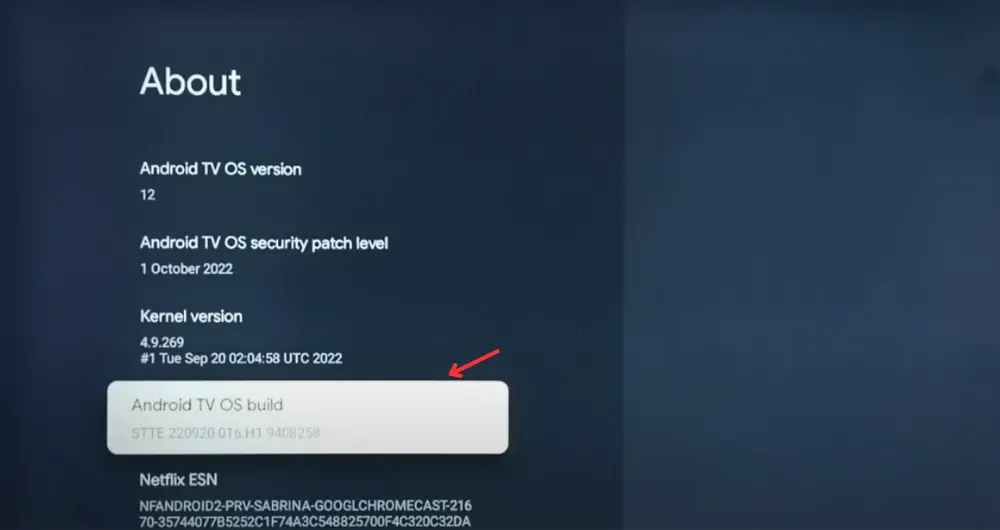
Vous verrez une notification confirmant que le mode développeur est maintenant actif. L’activation du mode développeur est cruciale car elle déverrouille les options de développement, vous permettant d’installer des applications externes comme les services IPTV.
Installer l’application Downloader
Avec le mode développeur désormais actif sur votre téléviseur Hisense, l’étape suivante consiste à installer l’application Downloader.
Commencez par naviguer vers l’écran d’accueil et ouvrez le PlayStore. Dans la barre de recherche, tapez « Downloader » pour localiser l’application. Une fois que vous l’avez trouvée, cliquez sur l’application pour lancer le processus de téléchargement.
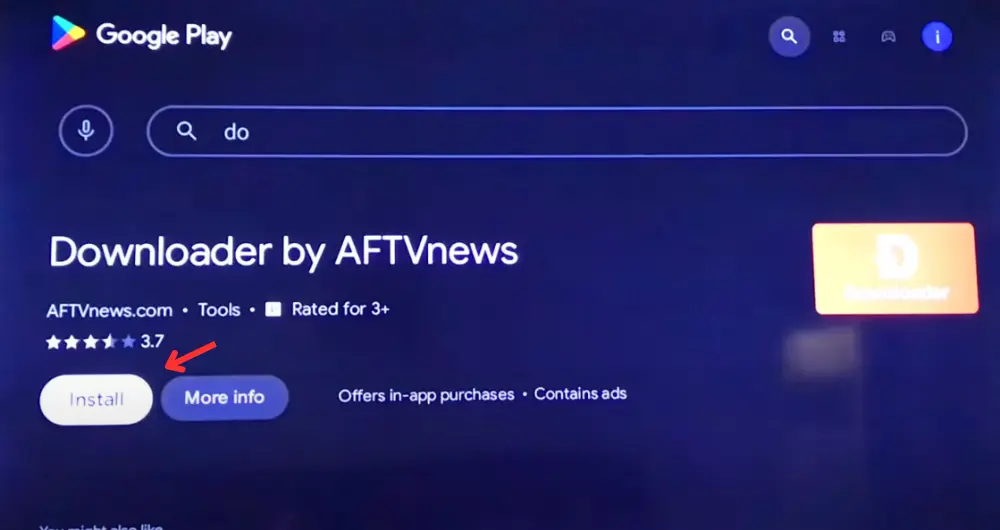
Après la fin du téléchargement, sélectionnez « Installer » pour compléter le processus d’installation de l’application.
Après l’installation, l’application est prête à être utilisée, vous permettant de télécharger et d’installer des applications qui ne sont pas disponibles dans le magasin d’applications standard. Cela vous donne plus de contrôle sur l’écosystème des applications de votre téléviseur.
Téléchargez IPTV Smarters Pro
Bien que vous ayez réussi à installer l’application Downloader, le téléchargement de IPTV Smarters Pro sur votre téléviseur Hisense est l’étape cruciale suivante. Cette application exploite les avantages de l’IPTV, améliorant les capacités de vos appareils de streaming.
Suivez ces étapes pour garantir un téléchargement fluide :
1. **Assurez-vous d’une connexion Internet** : Vérifiez que votre téléviseur Hisense est connecté à un réseau Wi-Fi stable.
2. **Recherchez l’application** : Accédez à l’écran d’accueil, utilisez la fonction de recherche pour localiser « IPTV Smarters Pro. »
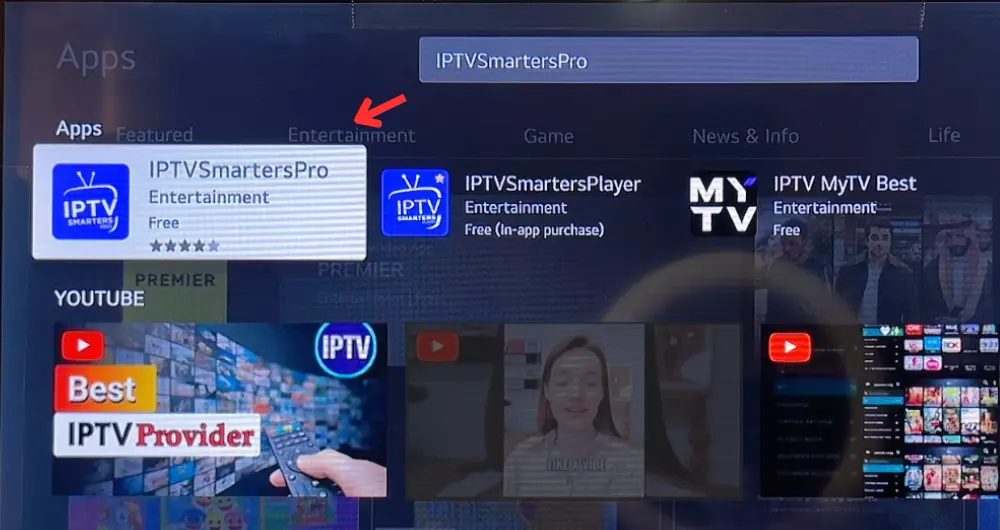
3. **Téléchargement direct** : Alternativement, visitez [iptvsmarters.com] (https://www.iptvsmarters.com) et téléchargez le « Fichier Apk de téléchargement direct. »
4. **Installation** : Suivez les instructions à l’écran, en sélectionnant « TV » dans les options de l’appareil.
Une fois installé, on vous demandera d’accepter les conditions d’utilisation.
Vous êtes maintenant prêt à explorer les vastes capacités de l’IPTV sur votre appareil de streaming.
Configurer les paramètres IPTV
Configurer vos paramètres IPTV sur une télévision Hisense est une étape essentielle pour commencer à diffuser votre contenu préféré sans interruption.
Commencez par ouvrir l’application IPTV et allez dans le menu des paramètres. Ici, vous devrez entrer l’URL de la playlist M3U fournie par votre fournisseur de service IPTV. Cette URL est cruciale pour charger vos chaînes.
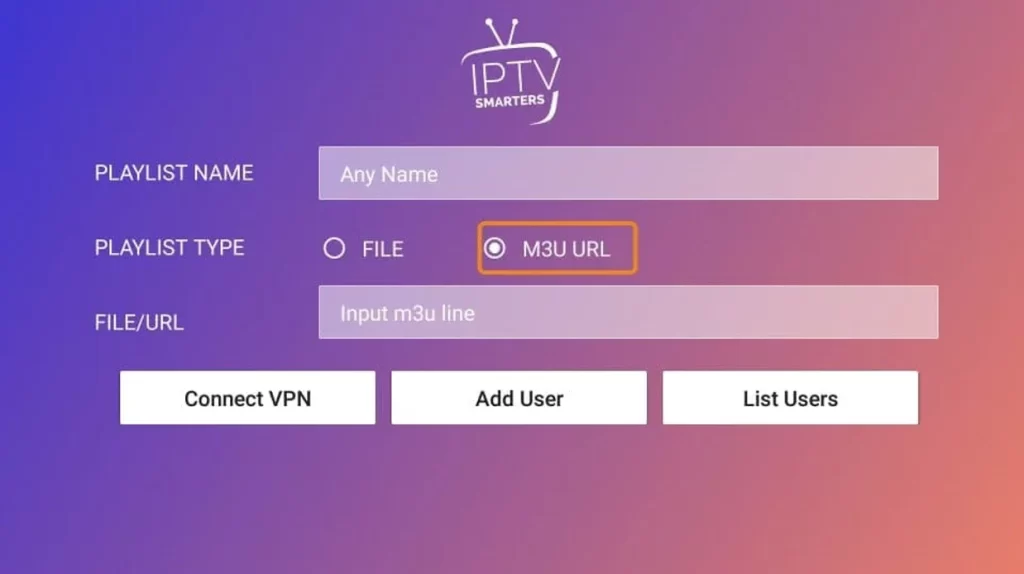
Une fois saisie, enregistrez vos paramètres pour charger automatiquement les chaînes disponibles dans l’application. Assurez-vous que votre connexion Internet est stable, ce qui est vital pour un streaming sans interruption.
Enfin, vérifiez régulièrement les mises à jour de l’application IPTV, afin de la garder compatible et de garantir des performances optimales pour une expérience de visionnage fluide.
Questions Fréquemment Posées
Puis-je utiliser IPTV sur la télévision Hisense ?
Vous pouvez utiliser IPTV sur une télévision Hisense. Vérifiez la compatibilité IPTV via les applications intégrées ou les appareils de streaming. Les fonctionnalités de Hisense, comme le support Android TV, permettent des téléchargements d’applications directement, tandis que VIDAA U pourrait nécessiter des appareils externes pour l’accès à IPTV.
Comment ajouter une application sur un téléviseur Hisense ?
Pour ajouter une application sur votre téléviseur intelligent His
Où trouver le Google Play Store sur la télévision Hisense ?
Vous trouverez le Google Play Store sur votre téléviseur Hisense en naviguant vers l’écran d’accueil, puis en localisant la section « Applications » ou l’icône dédiée « Google Play Store » pour accéder et télécharger des applications facilement.
Quelles applications sont disponibles sur Vidaa TV ?
Vous trouverez des applications populaires sur Vidaa TV comme Netflix, YouTube et Amazon Prime Video. Vidaa TV dispose d’une boutique d’applications avec des recommandations adaptées à vos préférences. Explorez-la pour plus d’options de streaming, mais les applications IPTV peuvent nécessiter des étapes supplémentaires.